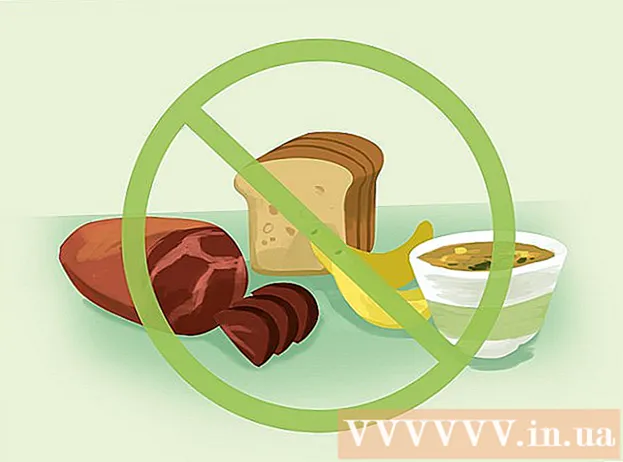Müəllif:
John Stephens
Yaradılış Tarixi:
27 Yanvar 2021
YeniləMə Tarixi:
29 İyun 2024

MəZmun
Bu wikiHow, Mac'inizin bütün məlumatlarını, fayllarını, tətbiqlərini və parametrlərini necə silməyi öyrədir.
Addımlar
Metod 2-dən 1: OS X 10.7 və daha yüksək versiyalar üçün
Məlumatların ehtiyat nüsxəsi. Mac'unuzu təmizləmək, əməliyyat sistemi daxil olmaqla hər şeyi silər. Bu səbəbdən, xarici sabit diskinizdə və ya DVD-də ehtiyat nüsxəsini saxlamaq yaxşıdır.
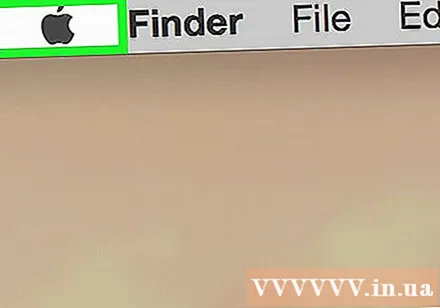
Apple menyusunu açın. Bu qara alma nişanı ekranın yuxarı sol küncündədir.
Basın Yenidən başlamaq ... (Yenidən başladın). Bu düymə menyunun altındadır.

Basın Yenidən başlamaq Təsdiq etmək. Mac'ınız dərhal bağlanacaq və yenidən başlayacaq.- Mac'unuzun tamamilə bağlanmasını gözləyin.

Düymələri basıb saxlayın ⌘+R Mac yenidən başlayanda.
Apple loqosunu gördükdə əllərinizi düymələrdən buraxın. "MacOS Utilities" pəncərəsi görünəcəkdir.
Basın Disk Proqramı (Disk Utility). Bu düymə siyahının altındadır.
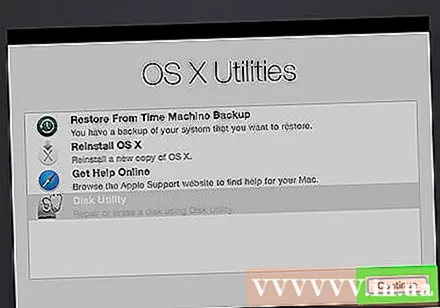
Basın tiếp tục (Davam edin). Bu düymə pəncərənin sağ alt küncündədir.
Mac-un sabit diskini vurun. Bu sürücü, pəncərənin yuxarı sol küncündə, daxili sürücünün bir az altındadır.
Basın Sil (Sil). Bu düymə pəncərənin yuxarı hissəsindəki mərkəzə yaxındır.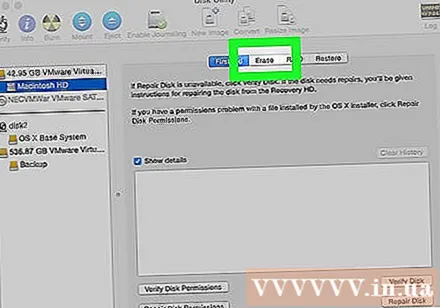
Sürücünün adını verin. "Ad:" sahəsinə bir ad yazın.
"Format vurun:"Bu, açılır menyunu açmaq üçün bir addımdır.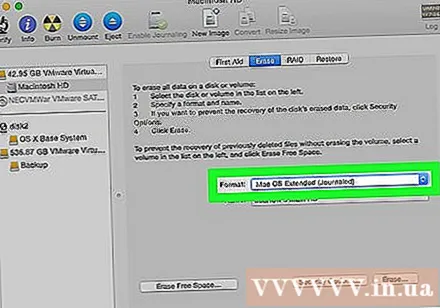
Formatınızı seçin. MacOS-u yenidən qurmaq üçün aşağıdakı seçimlərdən birini seçə bilərsiniz:
- Mac OS Genişləndirilmiş (Gündəlik) ən sürətli təmizlənmə üçün.
- Mac OS Genişləndirilmiş (Yazılmış, Şifrələnmiş) daha etibarlı bir şəkildə təmizləmək.
Basın Sil. Bu düymə pəncərənin sağ alt küncündədir. Təmizləmə prosesi başlayacaq.
- Sürücünün təmizlənməsi üçün nə qədər vaxt lazım olduğu sürücünün ölçüsündən, saxlanılan məlumatlardan və Şifrəli formatı seçib seçməməyinizdən asılıdır.
Metod 2-dən 2: OS X 10.6 və daha aşağı üçün
Məlumatların ehtiyat nüsxəsi. Mac'inizi təmizləmək hər şeyi sildiyi üçün (əməliyyat sistemini silir), hər halda xarici sabit diskinizin və ya DVD-nin ehtiyat nüsxəsini çıxarmalısınız.
Quraşdırma diskini maşına daxil edin. Verilən DVD və ya CD-ni kompüterin sürücüsünə daxil edin və diskin tanınmasını gözləyin.
- Quraşdırma diski deyil, USB sürücüsü istifadə edirsinizsə, USB sürücüsünü qoşmalısınız.
Apple menyusunu açın. Bu menyuda ekranın yuxarı sol küncündə qara bir alma var.
Basın Yenidən başlamaq .... Bu düymə menyunun altındadır.
Basın Yenidən başlamaq (Yenidən başladın) təsdiqləmək üçün. Bu addım dərhal Mac'ı bağlamağa və yenidən başlamağa kömək edir.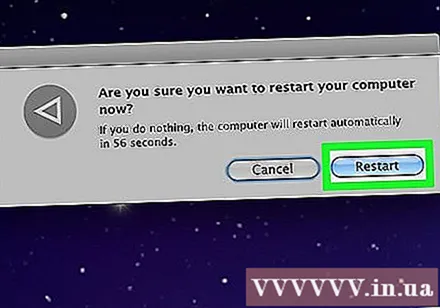
- Mac-un bağlanmasını gözləyin.

düyməsini basın və saxlayın C Mac yenidən başladan zaman.- Quraşdırma diski əvəzinə bir USB flash sürücü istifadə edirsinizsə, onu saxlayın⌥ Seçim.

Açın Disk Proqramı (Disk Utility). Bu düymə Quraşdırma menyusunun "Utilities" bölümündədir.
Mac-un sabit diskini vurun. Bu sürücü pəncərənin yuxarı sol küncündə, daxili sürücünün altındadır.
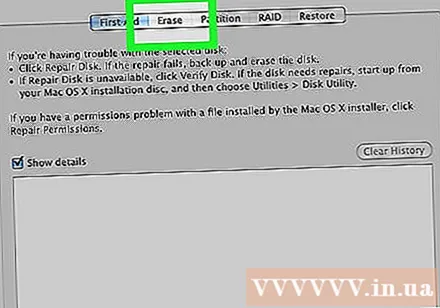
Basın Sil. Bu düymə səhifənin yuxarı hissəsindədir.
Sürücünüzə ad verin. "Ad:" sahəsinə bir ad daxil edin.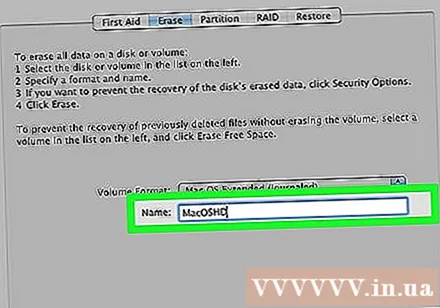
"Format vurun:"Bu addım açılır menyunu açır.
Formatınızı seçin. OS X-i yenidən quraşdırmaq istəyirsinizsə seçin Mac OS X Genişləndirilmiş (Gündəlik).
Basın Sil. Bu düymə pəncərənin sağ alt küncündədir. Təmizləmə prosesi başlayacaq.
- Sürücünün boşaldılması üçün vaxt sabit diskinizdə saxlanılan məlumatların həcmindən və həcmindən asılı olaraq dəyişəcəkdir.